Excel图表制作—怎样制作阶梯图
来源:网络收集 点击: 时间:2024-05-18【导读】:
阶梯图可以看出总的数据的构成,通过层层堆叠,可以快速看出各部分的数据占比,为数据分析提供依据,该如何操作呢?其实非常的简单,下面我们一起学习吧!工具/原料moreWps/Excel方法/步骤1/10分步阅读 2/10
2/10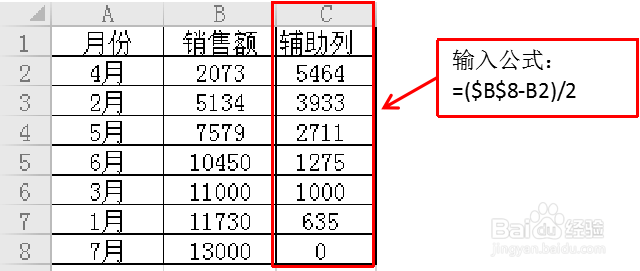 3/10
3/10 4/10
4/10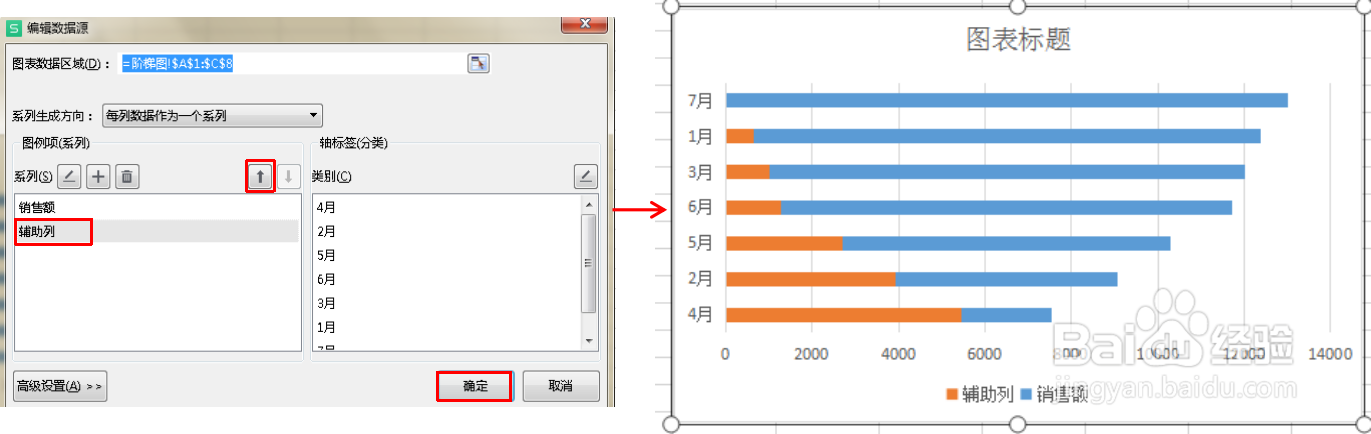 5/10
5/10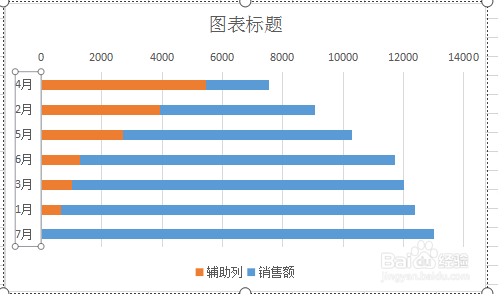 6/10
6/10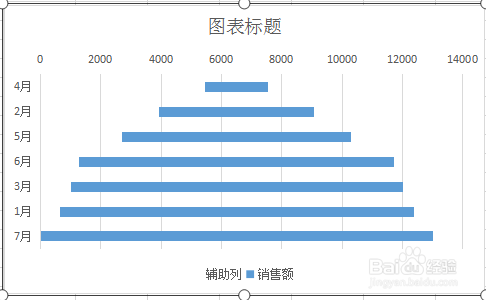 7/10
7/10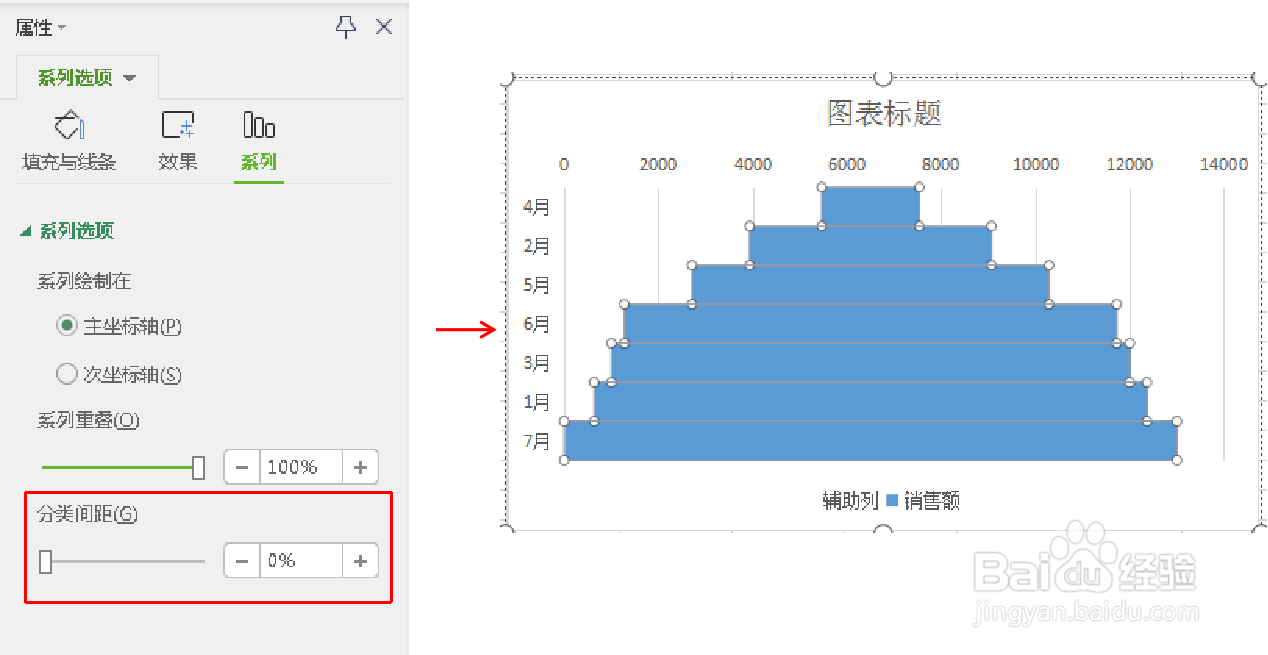 8/10
8/10 9/10
9/10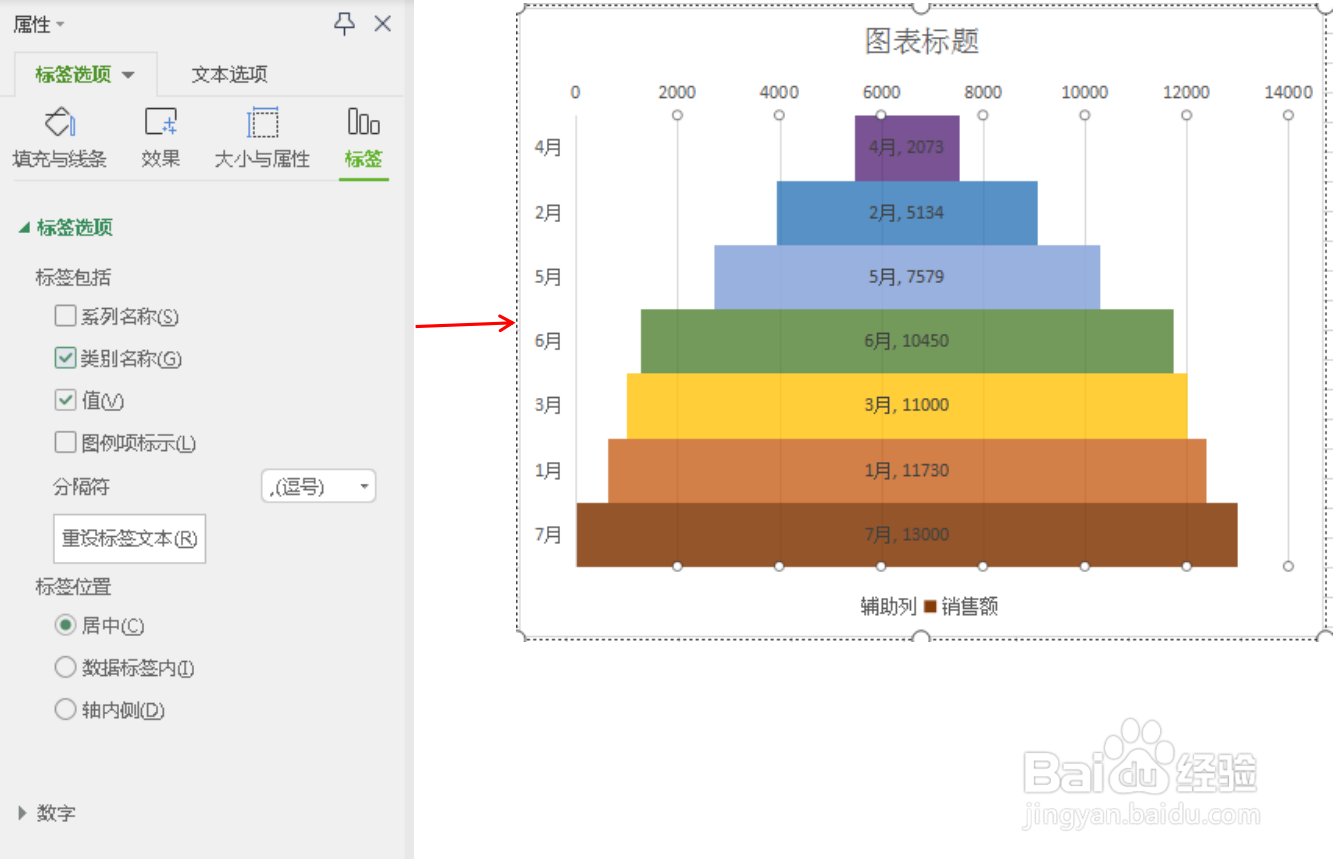 10/10
10/10 注意事项
注意事项
选中销售额数据区域,点击数据—排序—升序。
 2/10
2/10插入辅助列,输入公式:“=($B$8-B2)/2”。
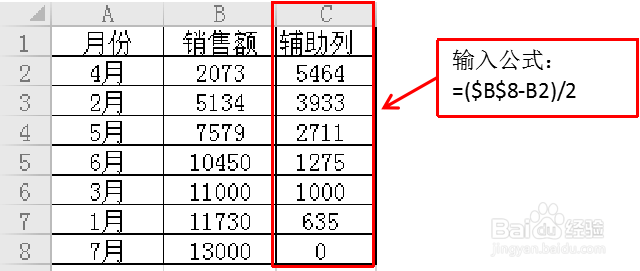 3/10
3/10选中所有数据,插入—全部图表—堆积条形图。
 4/10
4/10选中图表,右键—选择数据,选中辅助列,单击向上移动的箭头。
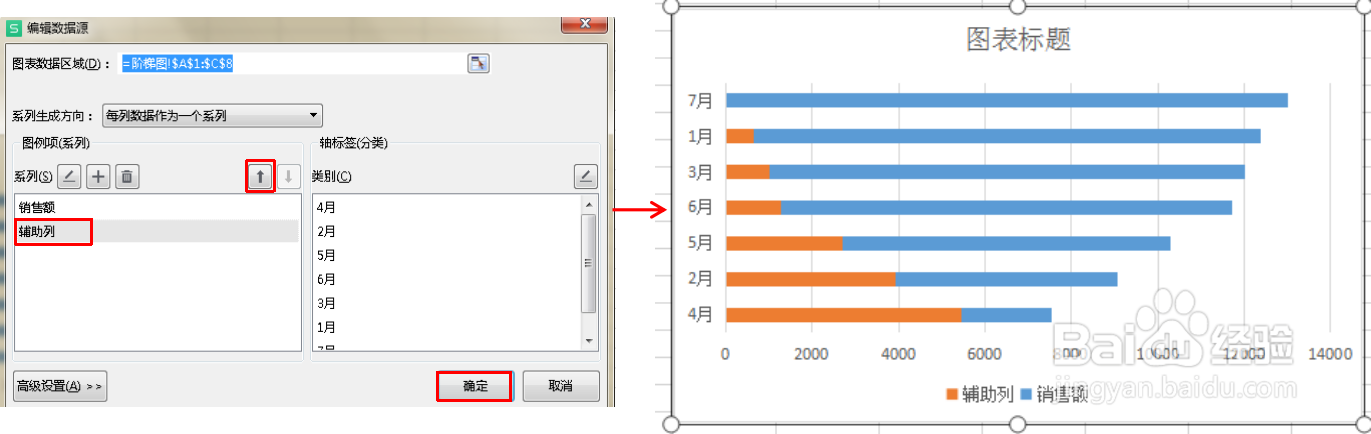 5/10
5/10选择主纵坐标轴,快捷键“Ctrl+1”,调出格式窗口,选择坐标轴选项,勾选“逆序类别”。
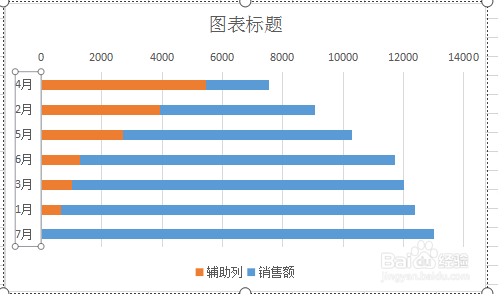 6/10
6/10选择橙色条形图,选择”绘图工具“填充设置为“无填充”。
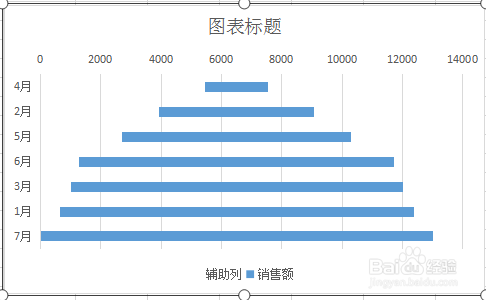 7/10
7/10选择蓝色条形图,快捷键“Ctrl+1”,调出格式窗口,选择系列—分类间距,设置为0。
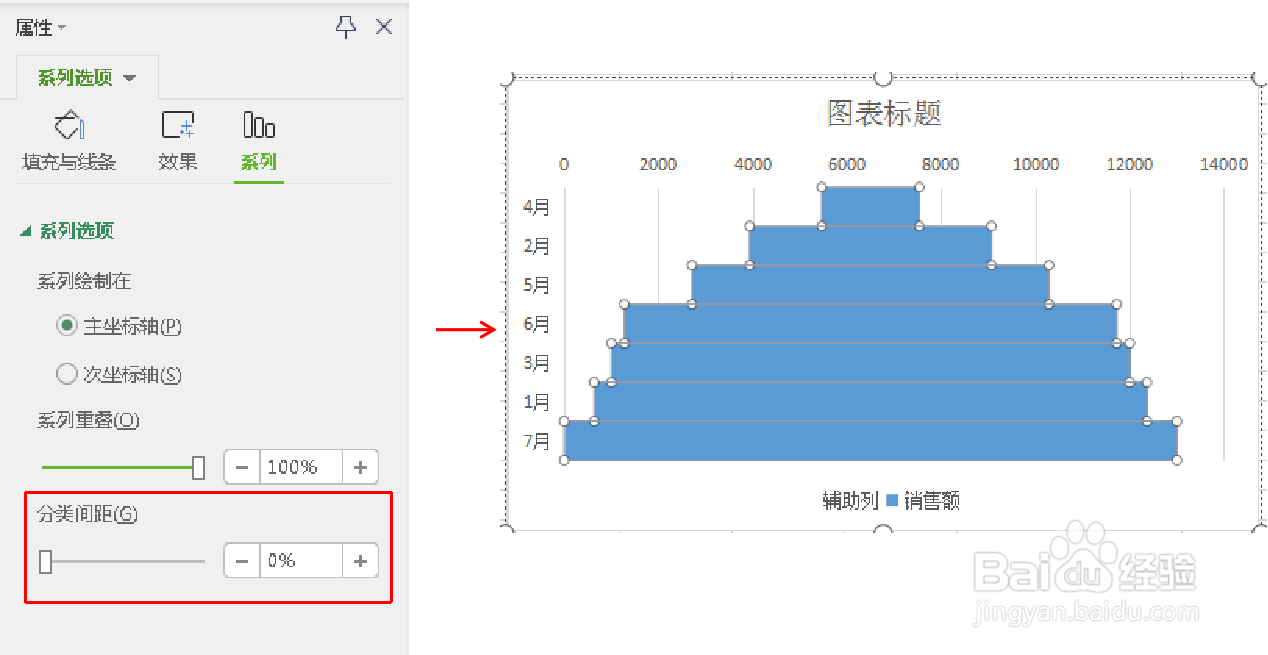 8/10
8/10根据自己的喜好,依次将各个条形图设置为不同的颜色,线条“无线条”。
 9/10
9/10选中图表,右键“添加数据标签”,选中数据标签,快捷键“Ctrl+1”,调出格式窗口,标签选项,勾选“类别名称”。
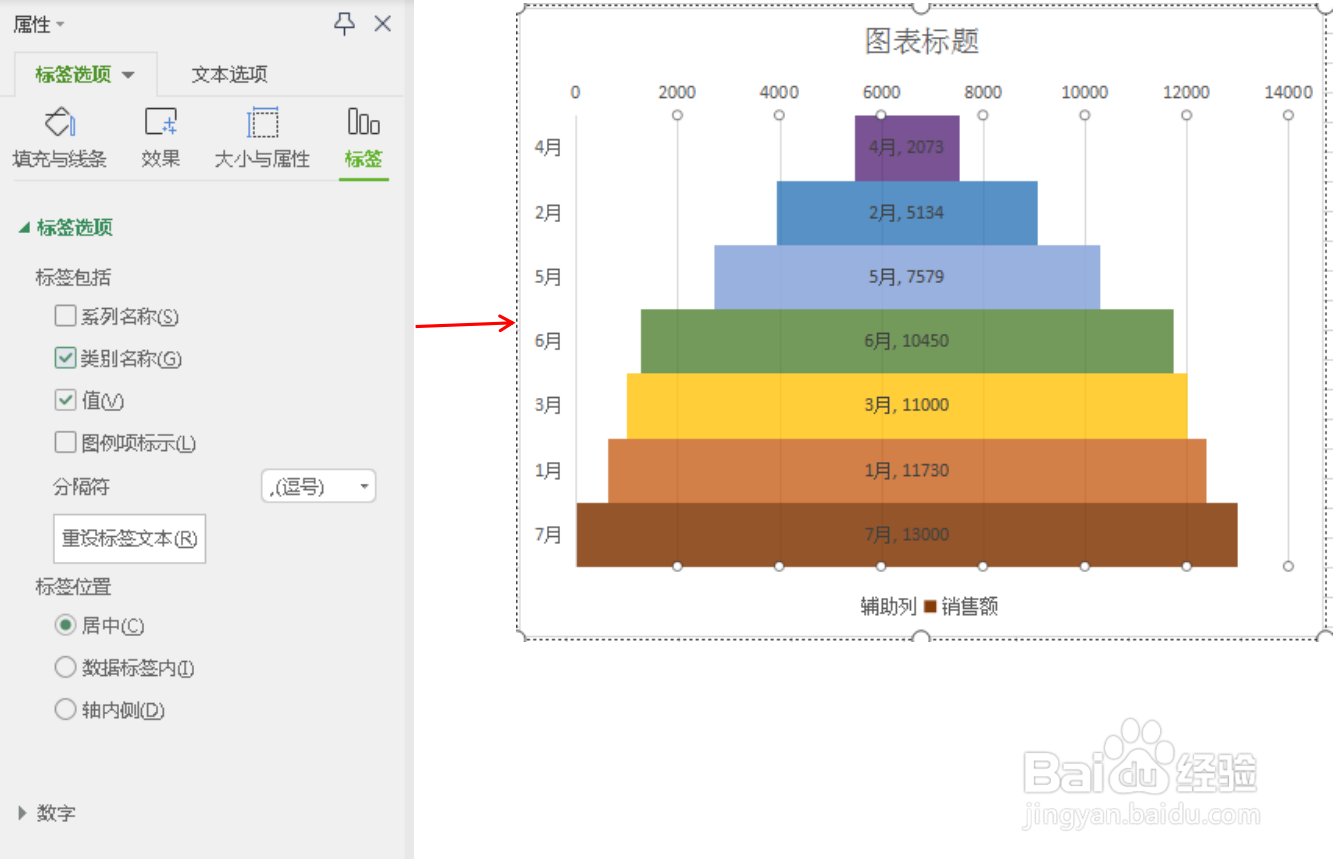 10/10
10/10美化图表,完成。
 注意事项
注意事项绝对引用和辅助列的应用
逆序类别的理解应用
阶级图对比图EXCEL图表制作WPS阶梯图阶梯对比图版权声明:
1、本文系转载,版权归原作者所有,旨在传递信息,不代表看本站的观点和立场。
2、本站仅提供信息发布平台,不承担相关法律责任。
3、若侵犯您的版权或隐私,请联系本站管理员删除。
4、文章链接:http://www.1haoku.cn/art_792195.html
上一篇:炒酸奶,超好吃
下一篇:支付宝如何查看信用卡还款
 订阅
订阅